訪問して頂きありがとうございます。まさふくろーです。
この記事では、複数のプルダウンリストを連動する方法をご紹介します。
複数のプルダウンリストを連動する
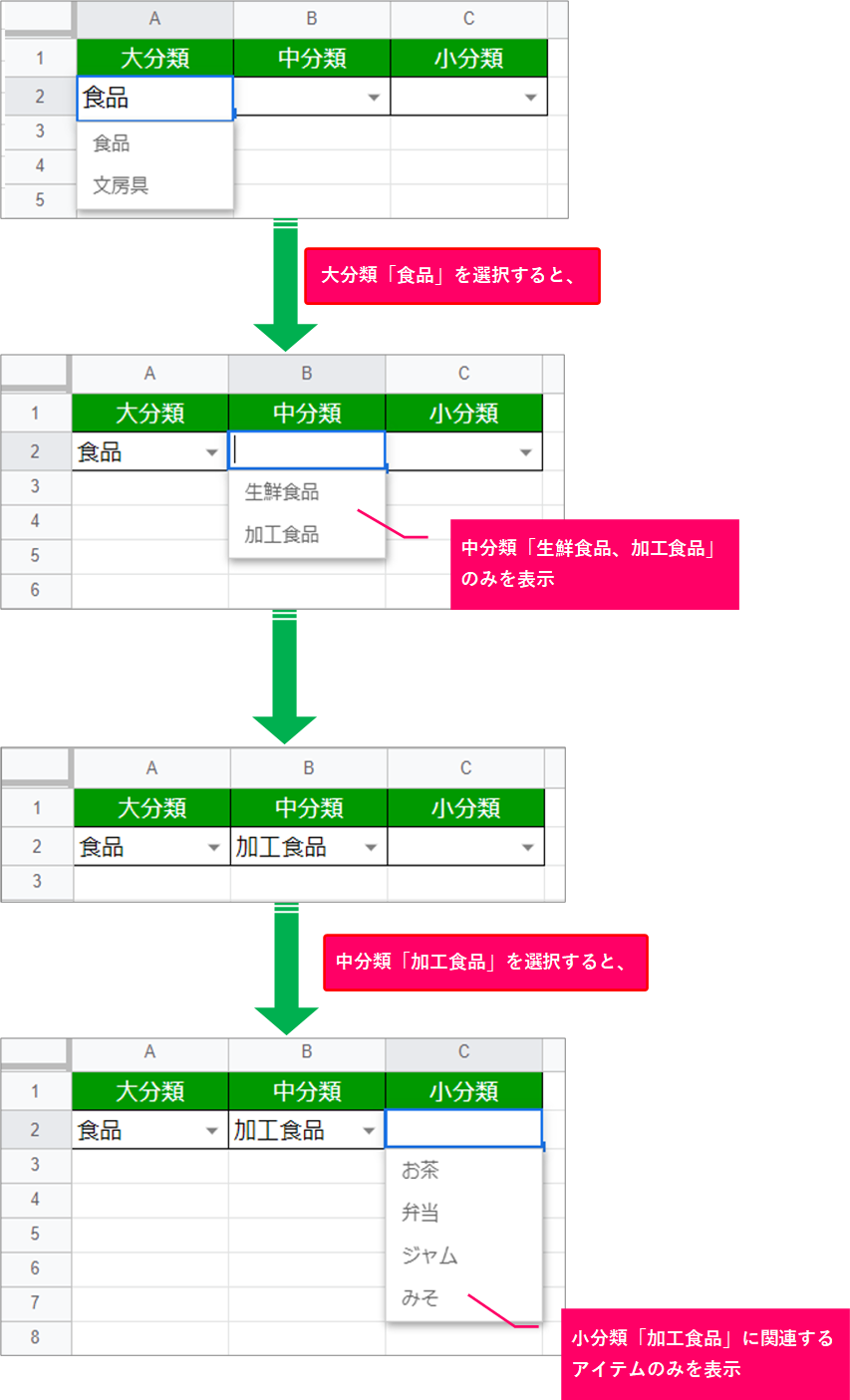
手順
おおまかな流れ
詳細
Step.1 プルダウンリストに設定する表を作成(大分類)
大分類に設定する表を以下のように作成します。

Step.2 プルダウンリストに設定する表を作成(中分類)
中分類に設定する表を以下のように作成します。
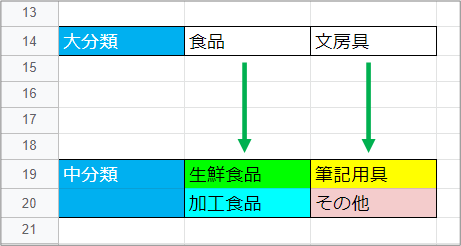
Step.3 プルダウンリストに設定する表を作成(小分類)
小分類は、中分類の各項目を以下のように横並びにした表を作成します。
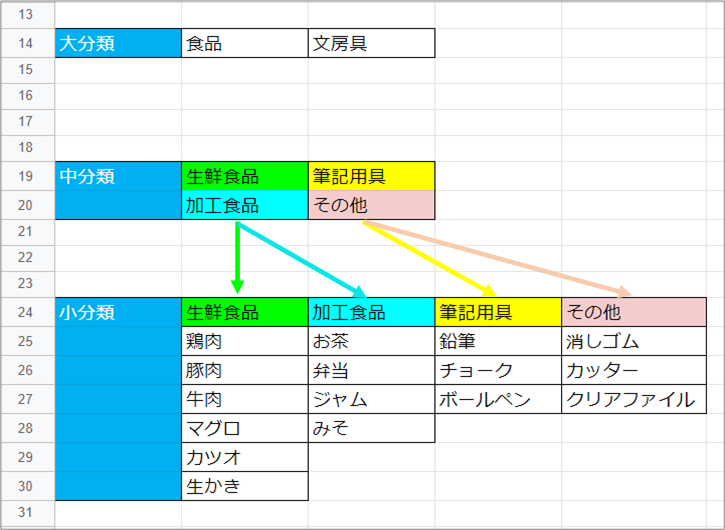
Step.4 各表の関連付け(大分類と中分類)
「データ」をクリックします。
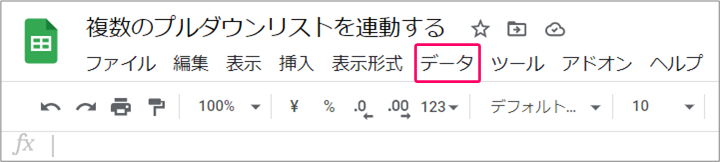
「名前付き範囲」を選択します。
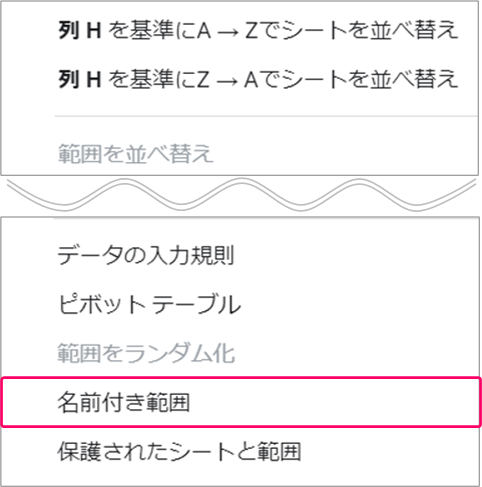
「範囲を追加」をクリックします。
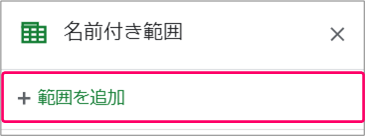
入力ボックスに「食品」と入力します。
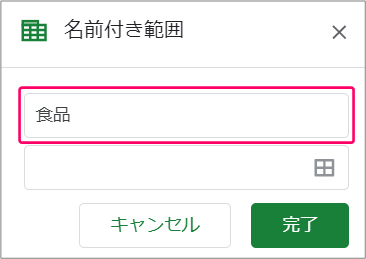
「データ範囲を選択」アイコンをクリックします。

マウスをドラッグし、データ範囲を選択します。
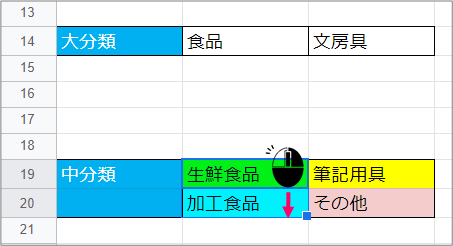
「OK」をクリックします。

「完了」をクリックします。
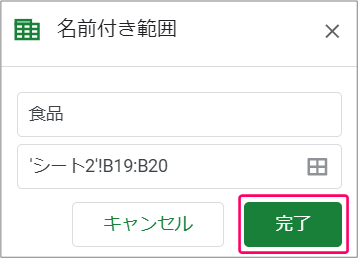
このように設定することで、大分類の「食品」と関連付けられます。
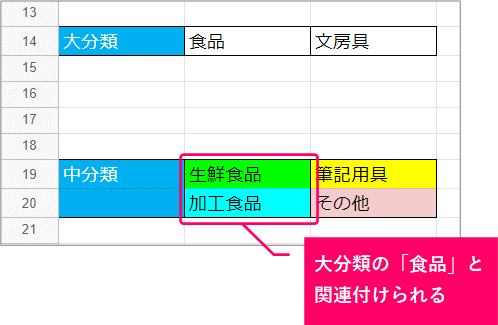
続けて、「範囲を追加」をクリックします。
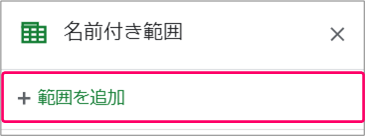
入力ボックスに「文房具」と入力します。
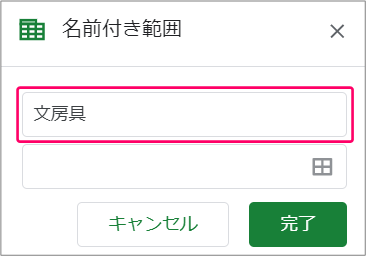
「データ範囲を選択」アイコンをクリックします。
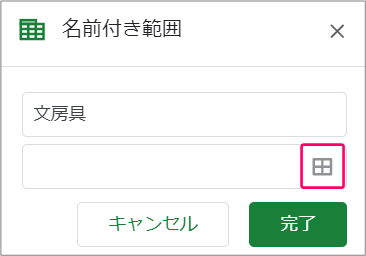
マウスをドラッグし、データ範囲を選択します。
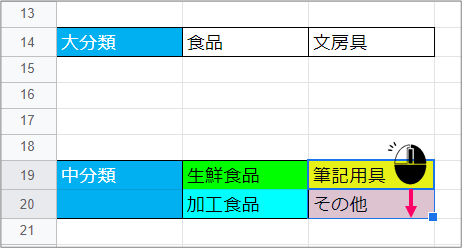
「OK」をクリックします。
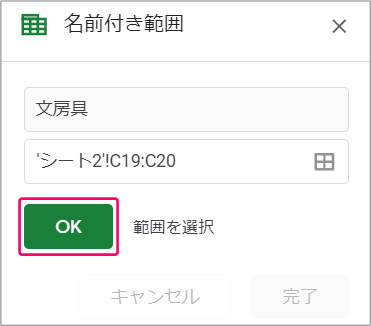
「完了」をクリックします。
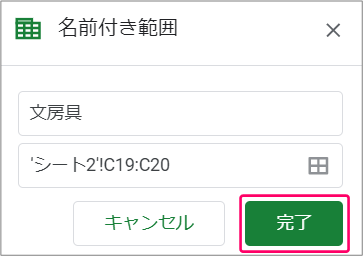
このように設定することで、大分類の「文房具」と関連付けられます。
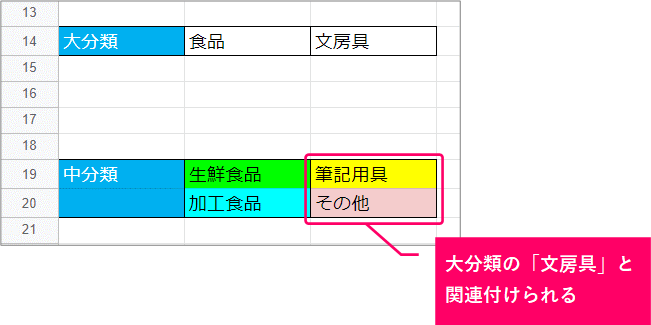
Step.5 各表の関連付け(中分類と小分類)
「範囲を追加」をクリックします。
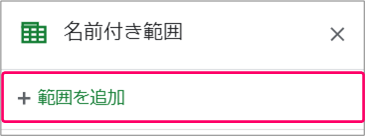
入力ボックスに「生鮮食品」と入力します。
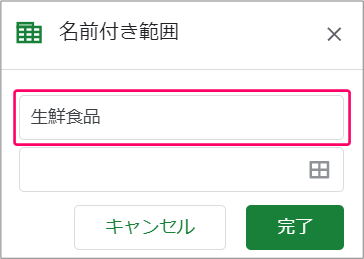
「データ範囲を選択」アイコンをクリックします。
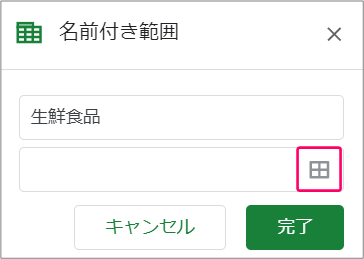
マウスをドラッグし、データ範囲を選択します。
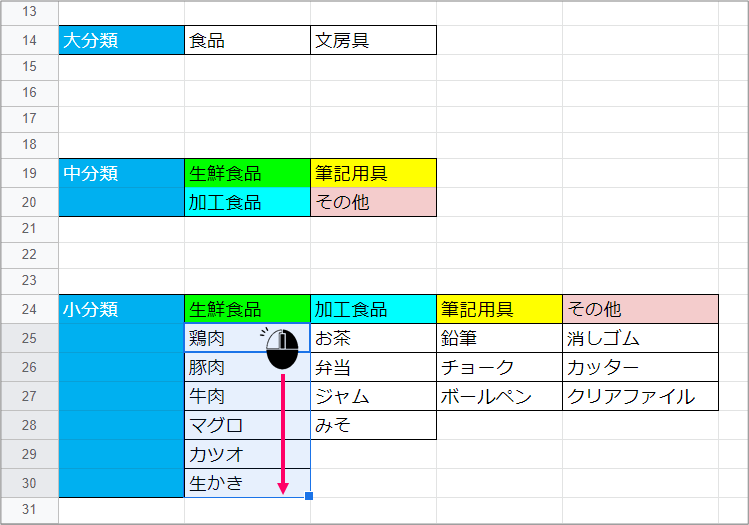
「OK」をクリックします。
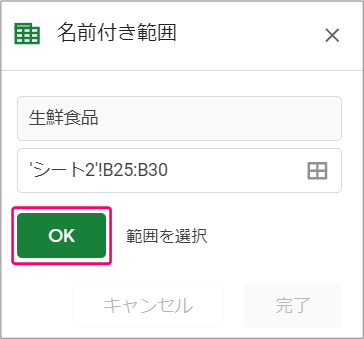
「完了」をクリックします。
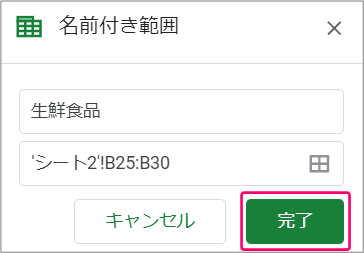
このように設定することで、中分類の「生鮮食品」と関連付けられます。
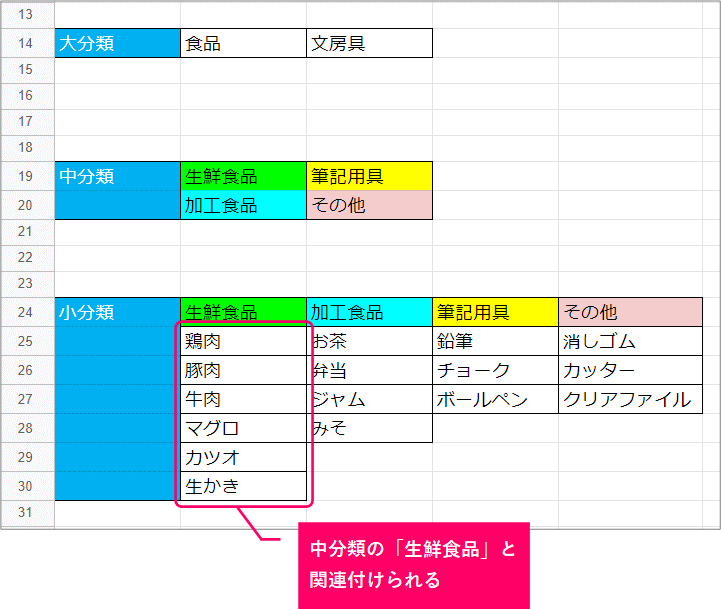
同じ要領で、「加工食品」「筆記用具」「その他」についても関連付けを行います。
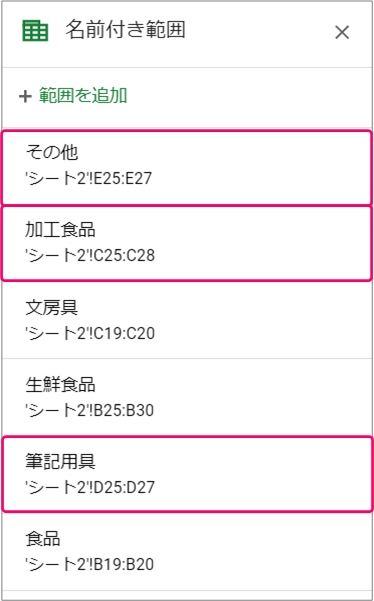
Step.6 各表の関連付け(大分類と中分類と小分類)
任意の列に数式「=INDIRECT(A2)」と入力します。
このように設定することで、大分類で「食品」「文房具」それぞれが選択された場合に、中分類のアイテムを切り替えることができます。
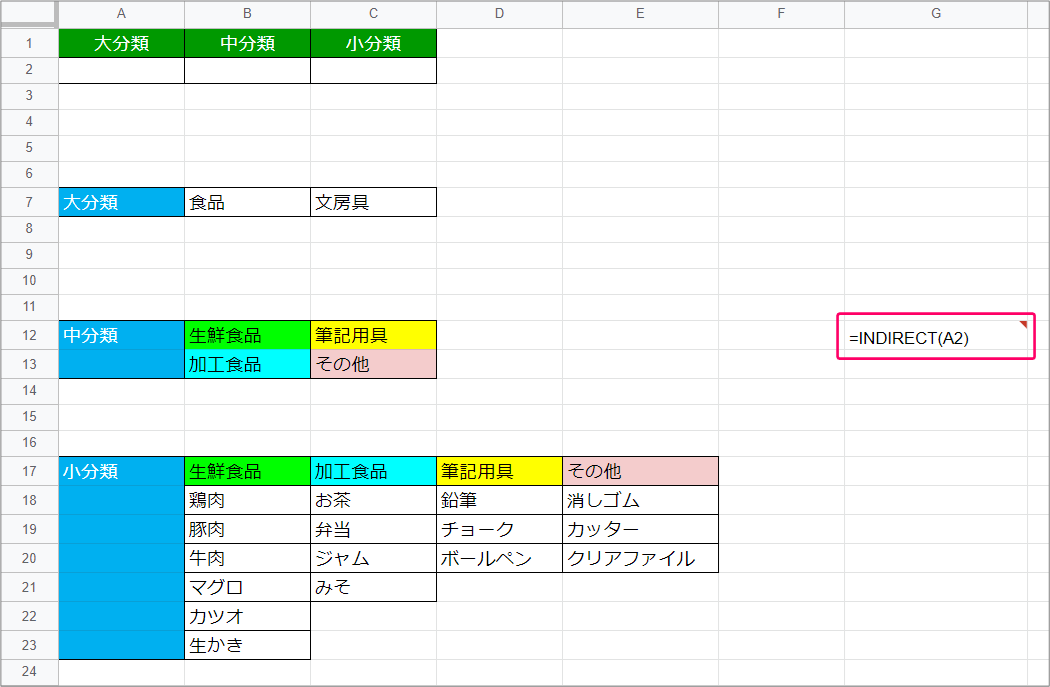
任意の列に数式「=INDIRECT(B2)」と入力します。
このように設定することで、中分類で「生鮮食品」「加工食品」「筆記用具」「その他」それぞれが選択された場合に、小分類のアイテムを切り替えることができます。
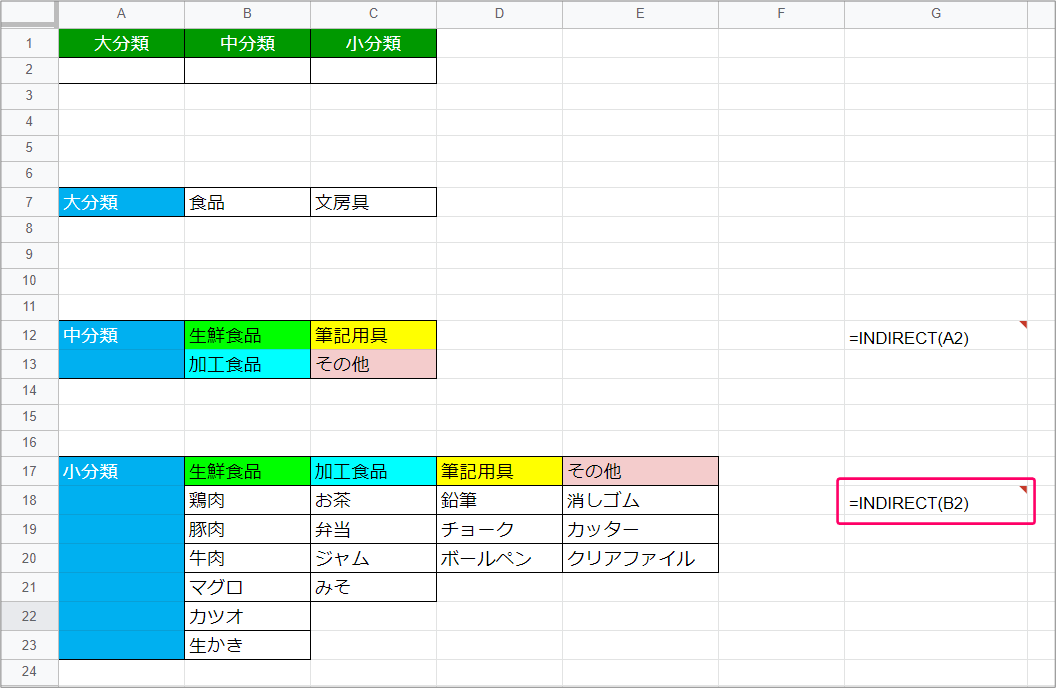
Step.7 プルダウンリストを作成(大分類)
「データ」をクリックします。
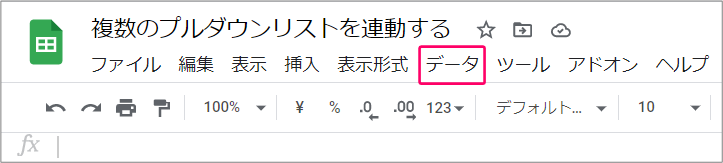
「データの入力規則」を選択します。
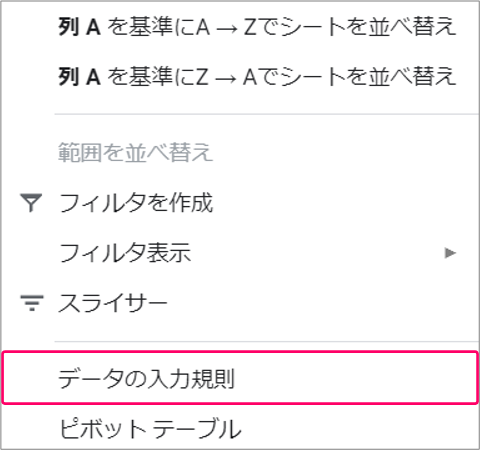
「データ範囲を選択」アイコンをクリックします。
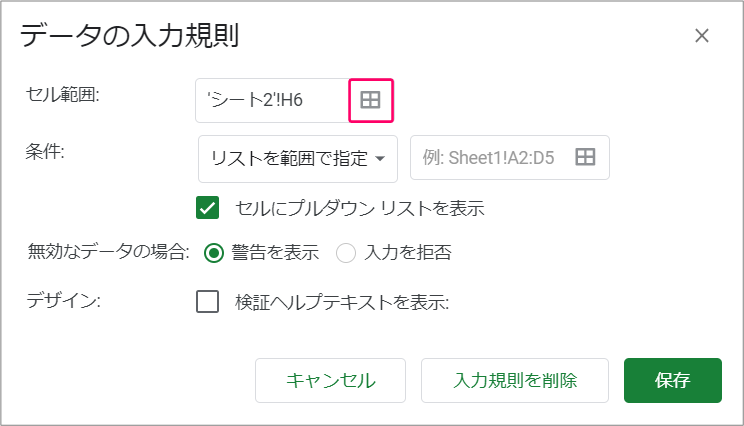
「A2」セルをクリックします。
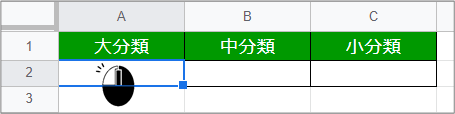
「OK」をクリックします。

プルダウンリストから「リストを範囲で指定」を選択します。
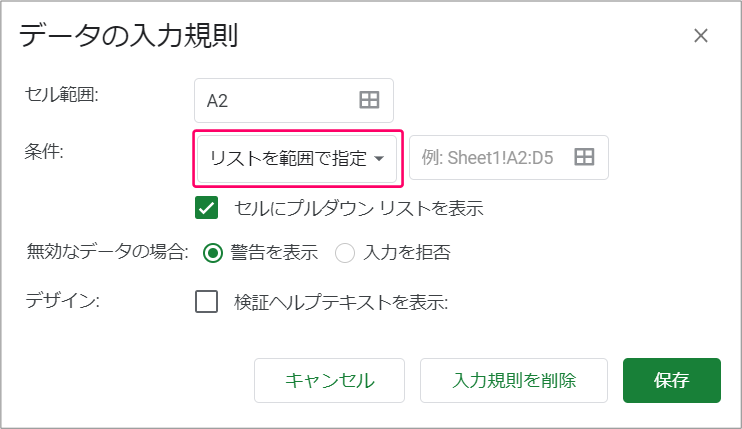
「データ範囲を選択」アイコンをクリックします。
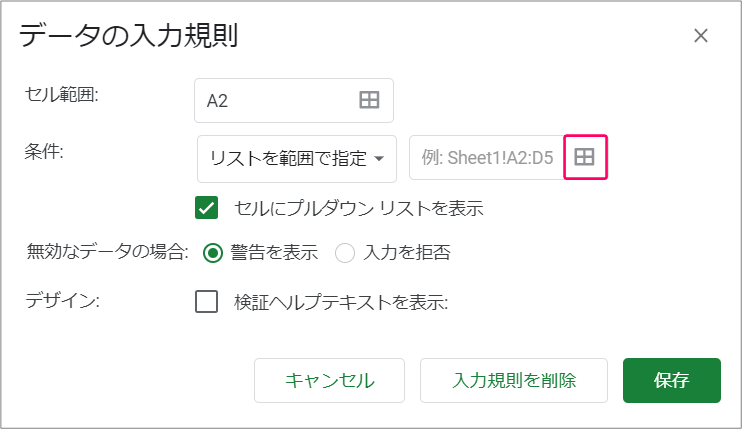
マウスをドラッグし、データ範囲を選択します。
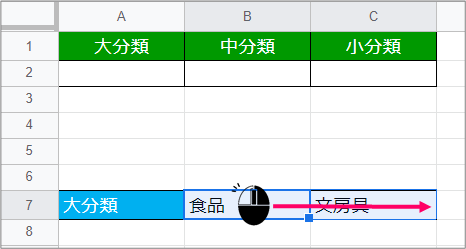
「OK」をクリックします。

「保存」をクリックします。
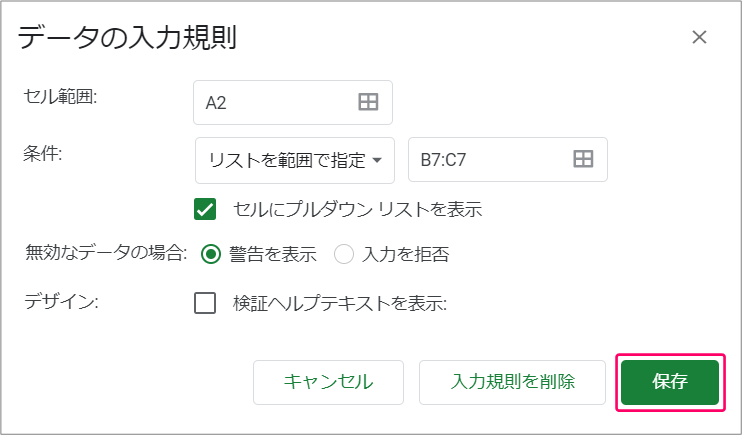
Step.8 プルダウンリストを作成(中分類)
「データ」をクリックします。
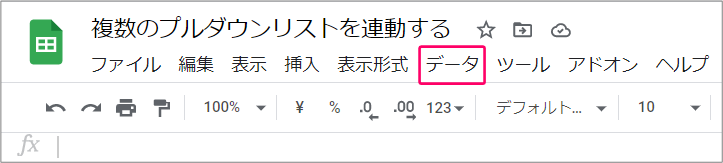
「データの入力規則」を選択します。
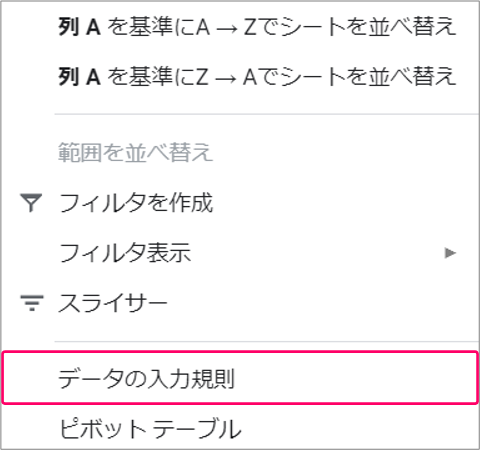
「データ範囲を選択」アイコンをクリックします。
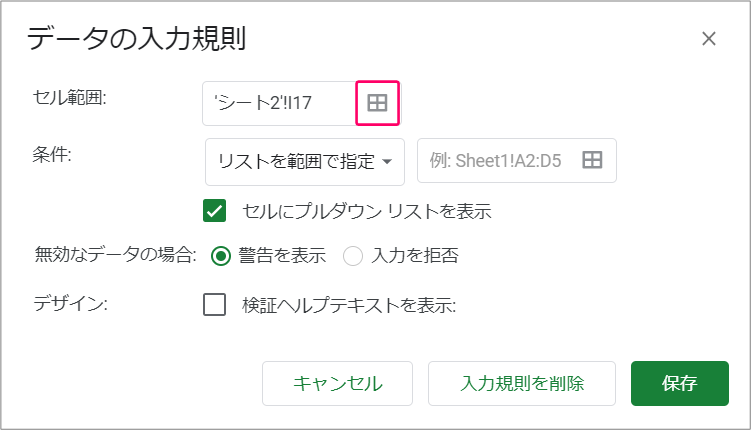
「B2」セルをクリックします。

「OK」をクリックします。
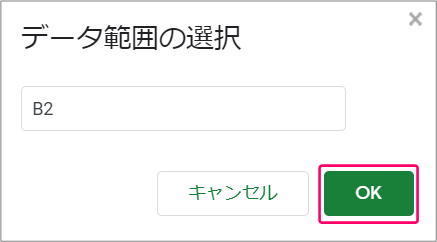
プルダウンリストから「リストを範囲で指定」を選択します。
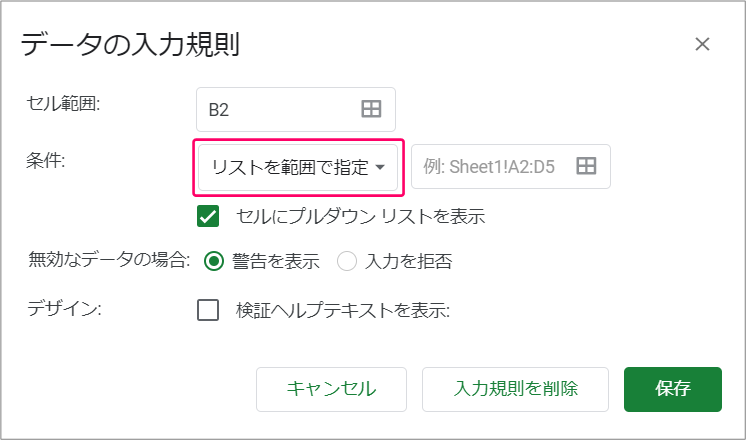
「データ範囲を選択」アイコンをクリックします。
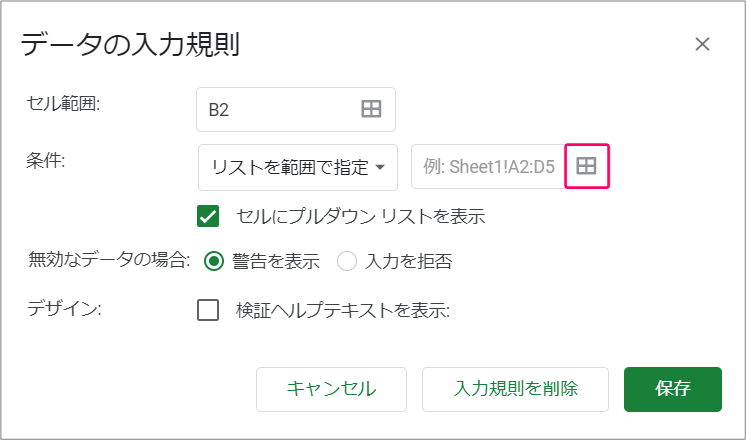
先程入力した数式「=INDIRECT(A2)」の部分をマウスでドラッグし、データ範囲を選択します。
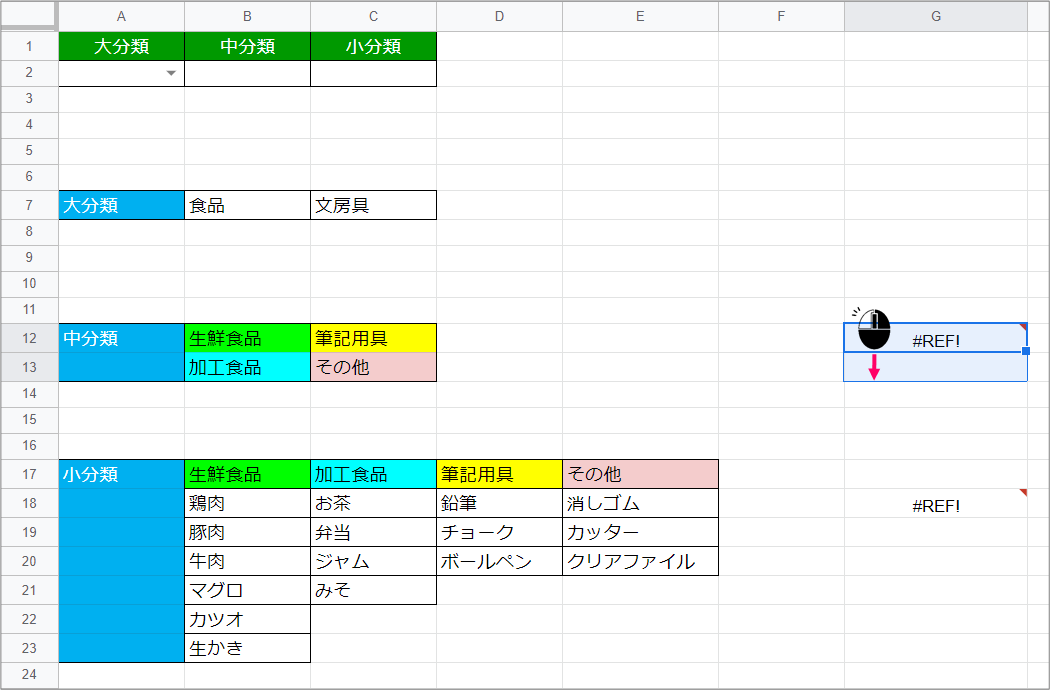
「OK」をクリックします。
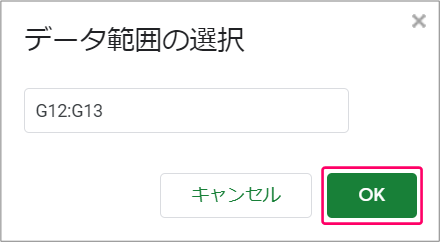
「保存」をクリックします。
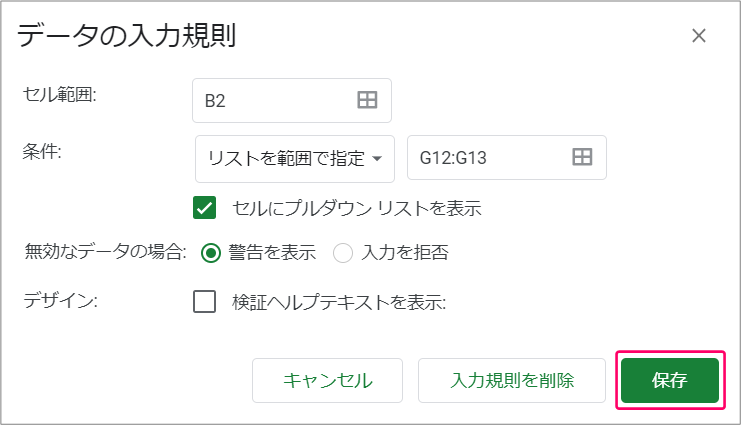
Step.9 プルダウンリストを作成(小分類)
「データ」をクリックします。
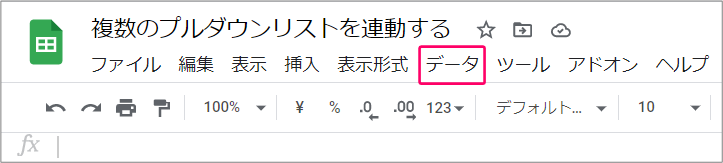
「データの入力規則」を選択します。
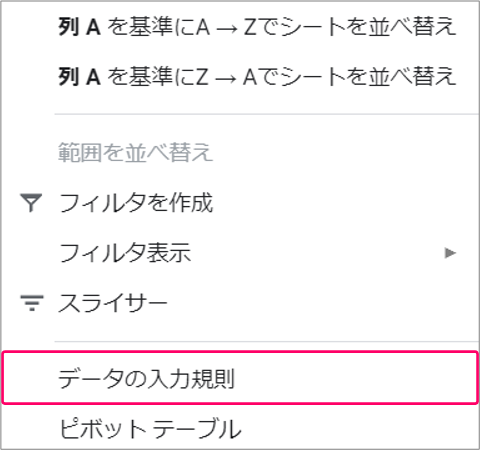
「データ範囲を選択」アイコンをクリックします。
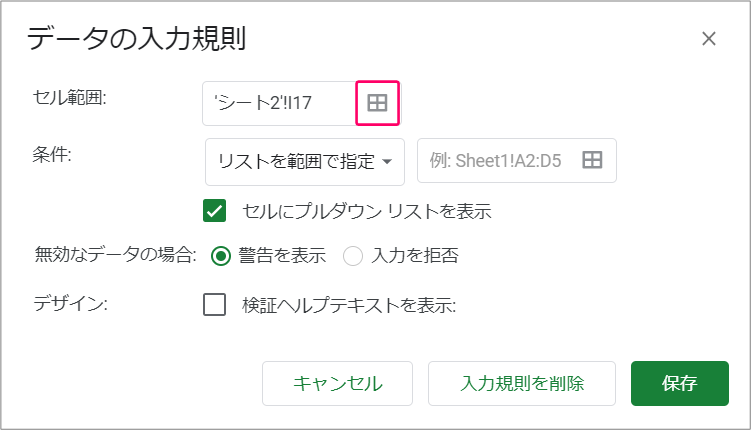
「C2」セルをクリックします。

「OK」をクリックします。
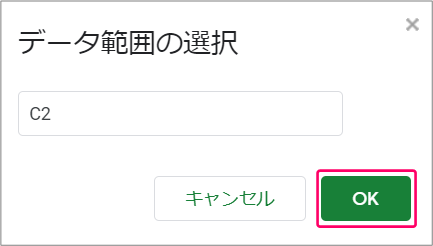
プルダウンリストから「リストを範囲で指定」を選択します。

「データ範囲を選択」アイコンをクリックします。
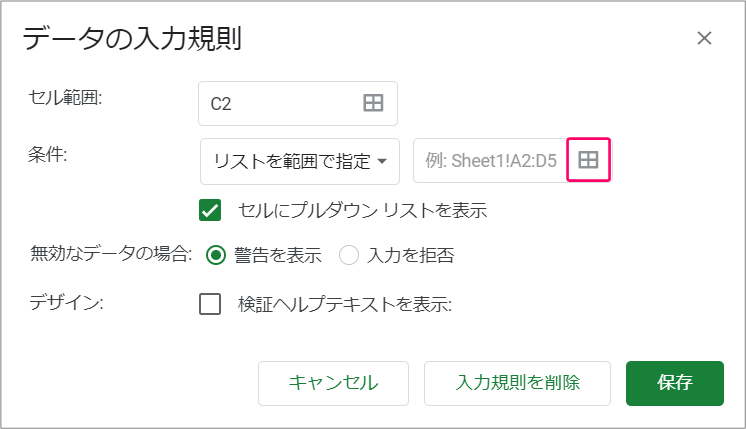
先程入力した数式「=INDIRECT(B2)」の部分をマウスでドラッグし、データ範囲を選択します。

「OK」をクリックします。

「保存」をクリックします。
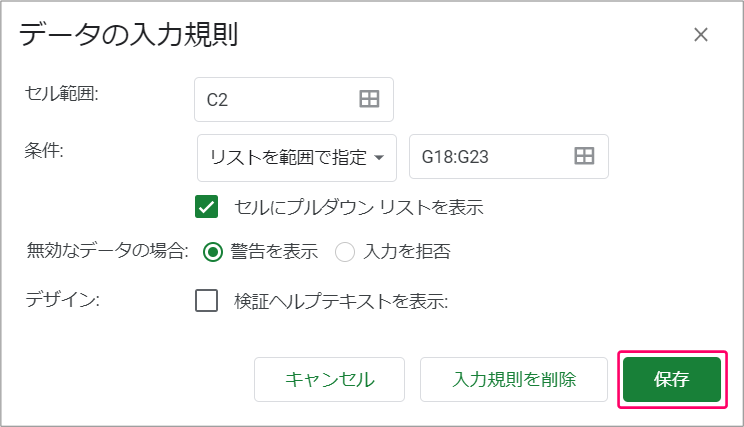
関連記事
シート上にプルダウンリストを作成する
 【スプレッドシート】シート上にプルダウンリストを作成するには?
【スプレッドシート】シート上にプルダウンリストを作成するには?
プルダウンの内容を変更した時に行の色を変える
 【スプレッドシート】プルダウンの内容を変更した時に行の色を変えるには?
【スプレッドシート】プルダウンの内容を変更した時に行の色を変えるには?
最後まで読んでいただき、ありがとうございました!

を含む行に背景色を付ける-160x160.png)
